Frissítés lökéshullámú flash lejátszó

A Flash Player frissítése a legfontosabb eljárás, amely számos "lyuk" bezárását segíti elő, ami miatt a lejátszó rendkívül sebezhető, és lehetővé teszi a plug-in adaptálását minden modern böngésző számára.
Hogyan frissíthető az Adobe Flash Player?
A Google Chrome és a Yandex.Browser bővítményének frissítése
A böngésző adatainak felhasználójaként tudnia kell, hogy a Flash Player már be van ágyazva a böngészőbe, ami azt jelenti, hogy a lejátszó frissítésre kerül a böngésző frissítéseinek telepítésével együtt.
Például a Google Chrome frissítése a következő: Ehhez kattintson a böngésző menüjének jobb felső sarkában, és a tükrözött listán keresse fel a "Súgó" - "A Google Chrome-ról" lehetőséget.
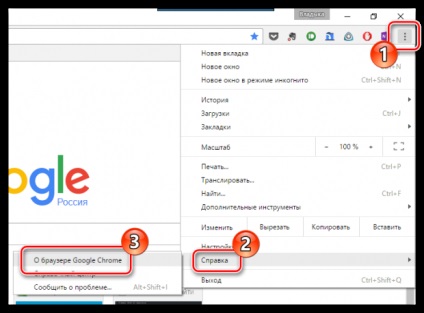
Egy új ablak jelenik meg a képernyőn, amelyben a webböngésző automatikusan megkeresi a frissítéseket. Ha találnak. a rendszer azonnal felszólítja a telepítést. Egy másik esetben a képernyőn a "A Chrome legújabb verzióját" üzenet jelenik meg.
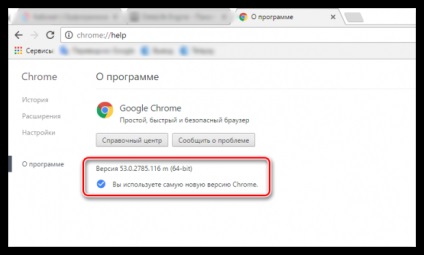
A Yandex.Browser és más hasonló webböngészők esetében, amelyekben a Flash Player már le van varrva, a frissítés pontosan ugyanúgy készült.
Frissítse a plug-inet az Opera és a Mozilla Firefox számára
Ezekhez a webböngészőkhöz a Flash Player külön telepítve van a rendszerbe, ami azt jelenti, hogy az előző esethez hasonlóan nem frissíthető a böngészővel.
Először is, amikor először telepíti a Flash Player plug-in, hogy a számítógép kéri, hogy válassza ki a telepítés típusát frissül, beleértve az alapértelmezett kikötés van kapcsolva teljesen automatikus beállítással, A felhasználónak nem kell részt vennie a plug-in frissítésében.
Ha korábban aktivált egy másik elemet, nyissa meg a "Vezérlőpult" menüt. majd lépjen a "Flash Player" szakaszba.
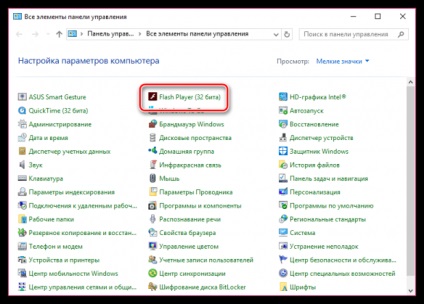
A megjelenő ablakban lépjen a Frissítések lapra. A frissítéshez két lehetőség közül választhat: a frissítések automatikus telepítésével vagy a frissítés letöltésével és telepítésével.
Az első esetben az "Engedélyezze az Adobe számára a frissítések telepítését (ajánlott)" elemet. Ha aktivált egy másik elemet, kattintson az alábbi "Frissítési beállítások módosítása" gombra (rendszergazdai jogosultsággal kell rendelkeznie), majd tegyen pontot a kívánt elem közelében.
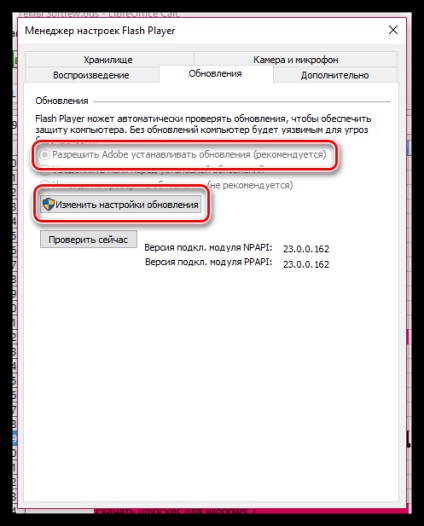
Ha magát a Flash Player frissítéseit szeretné telepíteni, kattintson a "Check now" gombra.
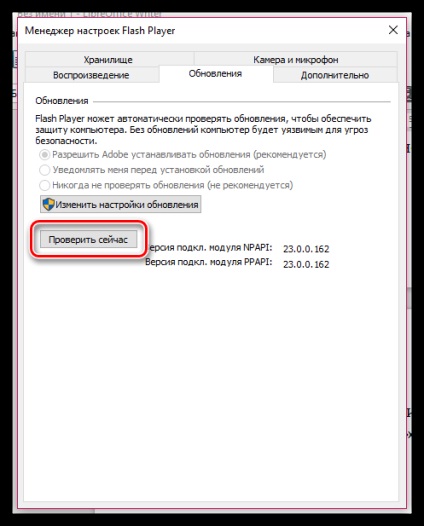
A képernyő automatikusan megnyitja a fő böngészőt, amely automatikusan elkezdi átirányítani a Flash Player frissítésellenőrző oldalát. Ez az oldal megjeleníti a Flash Player aktuális verzióját. Az alábbiakban bemutatjuk a lejátszó aktuális verzióinak táblázatait, melynek során össze kell hasonlítanunk a Flash Player jelenlegi verzióját az aktuális verzióval.
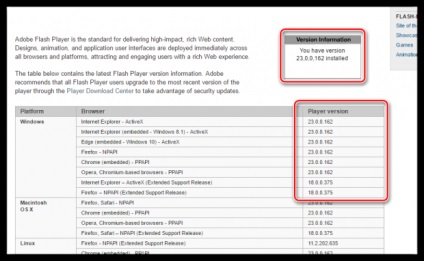
Ha úgy találja, hogy a Flash Player verziója elavult, közvetlenül az aktuális oldalra léphet a Flash Player letöltési oldalára. Ehhez kattintson a "Játékos letöltése központ" linkre.
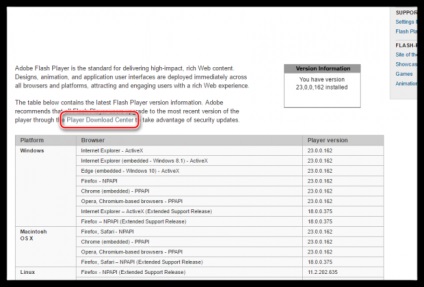
Át lesz irányítva a Flash Player letöltési oldalára, ahol le kell töltenie a lejátszó helyes verzióját az operációs rendszernek és az Ön által használt webböngészőnek megfelelően.
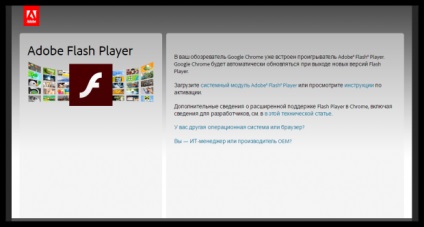
Ezek mindegyike frissítéseket telepíthet a Flash Player számára.